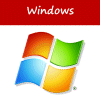[Windows] Graver un fichier ISO
Demandez à un cordon bleu de préparer une sauce béchamel, il (ou elle) le fera sans difficulté. De la même façon, quelqu'un qui s'y connaît en technique n'aura aucun problème à graver sur CD ou DVD un fichier ISO, aussi appelé image ISO ou image disque. Vous n'êtes pas expert en la matière ? Pas de panique, graver une image ISO est en fait extrêmement simple si vous utilisez Windows 7. Pas besoin d'utiliser un logiciel de gravure ou autre : Windows intègre un outil nommé Graveur d'image disque Windows dédié à cette tâche.
[ Mode d'emploi pour Windows 7 ]
1
Insérez un disque vierge de type CD-R, CD-RW, DVD-R ou DVD-RW dans votre graveur (le choix entre CD et DVD dépend de la taille de l'image ISO à graver). S'il s'agit d'un disque réinscriptible (RW), vous n'avez pas besoin de l'effacer avant de lancer la procédure : Windows va s'en charger. À l'insertion du disque, annulez, le cas échéant, les options proposées d'exécution automatique ou de formatage.
2
Ouvrez le dossier contenant votre fichier ISO à graver, cliquez avec le bouton droit sur le fichier, puis cliquez sur Graver l'image disque.

3
Le Graveur d'image disque Windows se lance. Cochez, si vous le souhaitez, la case devant Vérifier le disque après la gravure. Cliquez sur le bouton Graver pour commencer.
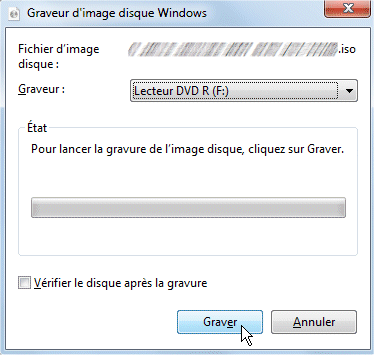
4
Si votre CD ou votre DVD est un disque réinscriptible et qu'il n'est pas vide, Windows demande une confirmation. Cliquez sur le bouton Oui. Après l'effacement (ou directement si le disque était vide ou non réinscriptible), la gravure commence. À la fin, le disque est automatiquement éjecté. Cliquez sur le bouton Fermer. Et voilà !
[ Mode d'emploi pour Windows 7 ]
1
Insérez un disque vierge de type CD-R, CD-RW, DVD-R ou DVD-RW dans votre graveur (le choix entre CD et DVD dépend de la taille de l'image ISO à graver). S'il s'agit d'un disque réinscriptible (RW), vous n'avez pas besoin de l'effacer avant de lancer la procédure : Windows va s'en charger. À l'insertion du disque, annulez, le cas échéant, les options proposées d'exécution automatique ou de formatage.
2
Ouvrez le dossier contenant votre fichier ISO à graver, cliquez avec le bouton droit sur le fichier, puis cliquez sur Graver l'image disque.

3
Le Graveur d'image disque Windows se lance. Cochez, si vous le souhaitez, la case devant Vérifier le disque après la gravure. Cliquez sur le bouton Graver pour commencer.
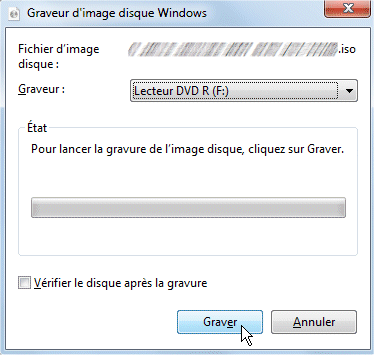
4
Si votre CD ou votre DVD est un disque réinscriptible et qu'il n'est pas vide, Windows demande une confirmation. Cliquez sur le bouton Oui. Après l'effacement (ou directement si le disque était vide ou non réinscriptible), la gravure commence. À la fin, le disque est automatiquement éjecté. Cliquez sur le bouton Fermer. Et voilà !